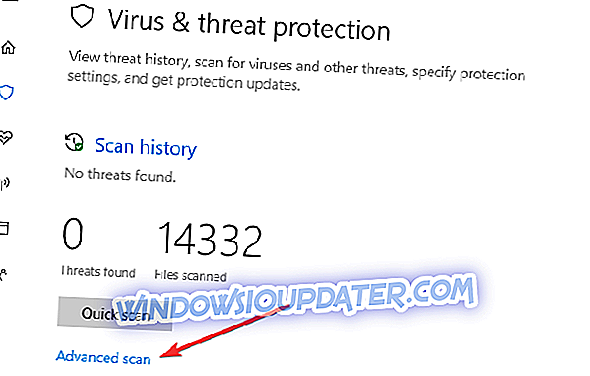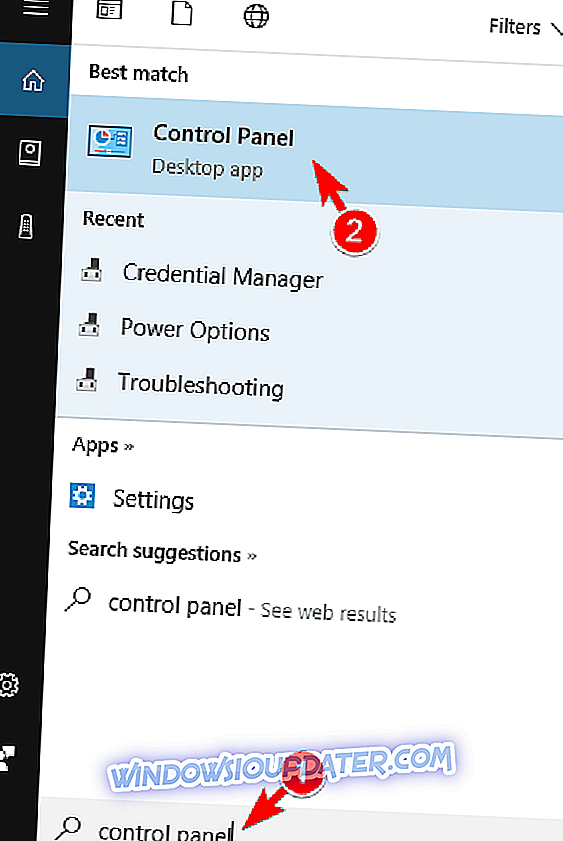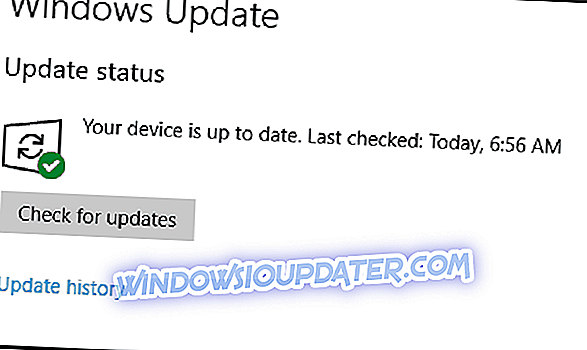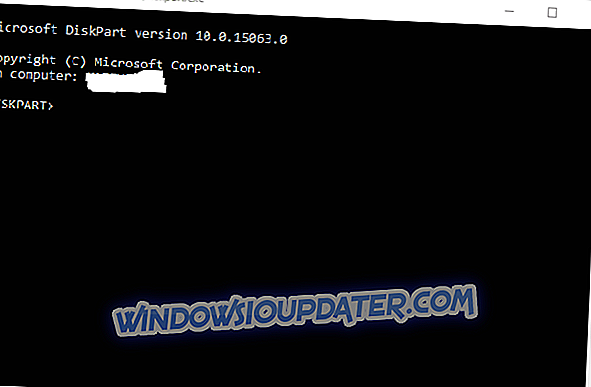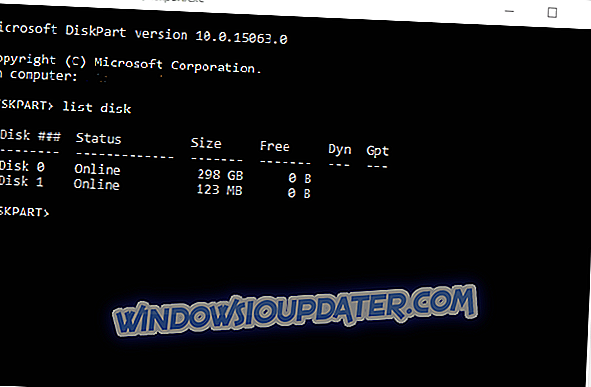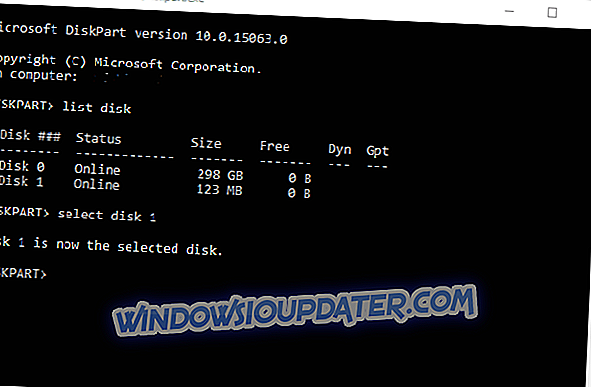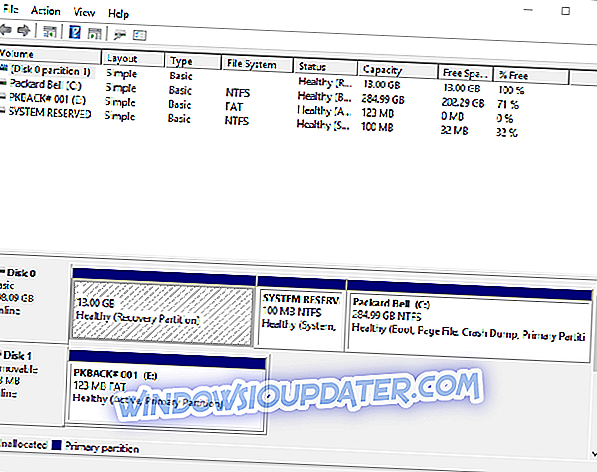Certains utilisateurs Windows nous ont signalé que leur disque dur externe ne formaterait pas. Si vous rencontrez également le même problème, nous serons heureux de vous aider avec cet article.
Le problème de formatage du disque dur externe est normalement accompagné du message d'erreur « Windows n'a pas pu terminer le formatage ». En conséquence, le processus de formatage est arrêté ou incomplet.
Plusieurs raisons peuvent expliquer le problème de formatage du disque dur externe, notamment:
- Malware ou infection virale
- Fichiers DLL, SYS ou EXE manquants ou endommagés
- Format de lecteur incorrect
- Partition de disque dur endommagée
- Pilotes matériels ou BIOS incompatibles ou obsolètes, etc.
Comment résoudre les problèmes de formatage de disque dur externe
- Analyser le disque dur externe à la recherche de programmes malveillants
- Lancer l'analyse SFC
- Exécuter CHKDSK
- Installer les dernières mises à jour
- Utiliser Diskpart
- Exécuter l'outil de gestion de disque
- Utiliser des outils tiers
Solution 1: recherchez les programmes malveillants sur le disque dur externe
Les logiciels malveillants et les virus peuvent causer des problèmes de formatage du disque dur externe. Par conséquent, vous devez analyser le disque dur externe à la recherche de logiciels malveillants ou de virus.
Pour analyser le disque dur externe, vous pouvez utiliser l'antivirus intégré de Windows, à savoir Windows Defender, ou des programmes antivirus tiers.
Voici comment analyser votre disque dur externe à la recherche de virus:
- Branchez le disque dur externe sur votre système
- Allez dans Démarrer> tapez 'defender'> double-cliquez sur Windows Defender pour lancer l'outil
- Dans le volet de gauche, sélectionnez l'icône du bouclier.
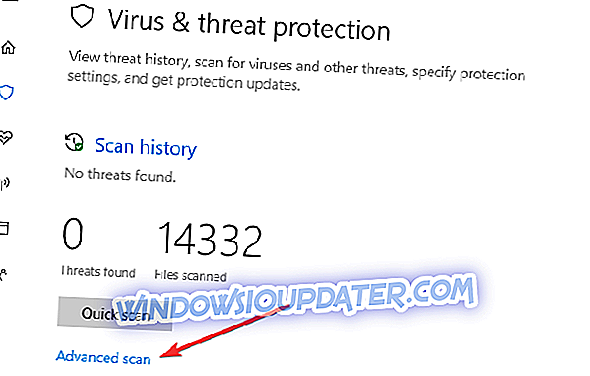
- Dans la nouvelle fenêtre, cochez la case Analyse personnalisée.
- Maintenant, cliquez sur l'option 'Scan Now'.
Vous pouvez également utiliser un autre logiciel antivirus pour Windows PC pour analyser votre disque dur externe. Certains des meilleurs programmes antivirus tiers tels que Bitdefender 2019, Panda, BullGuard, MalwareBytes, etc. sont idéaux pour la suppression des virus.
Solution 2: lancer l'analyse SFC
Les fichiers système corrompus peuvent également causer des problèmes de formatage du disque dur externe. Par conséquent, vous pouvez utiliser l'utilitaire SFC (System File Checker), qui analyse les fichiers système pour rechercher les violations d'intégrité des fichiers en vue d'une résolution systématique.
Voici comment exécuter le scan SFC:
- Appuyez sur Windows + Q et tapez cmd.
- Dans les résultats de la recherche, cliquez avec le bouton droit de la souris sur Invite de commandes et choisissez «Exécuter en tant qu'administrateur».
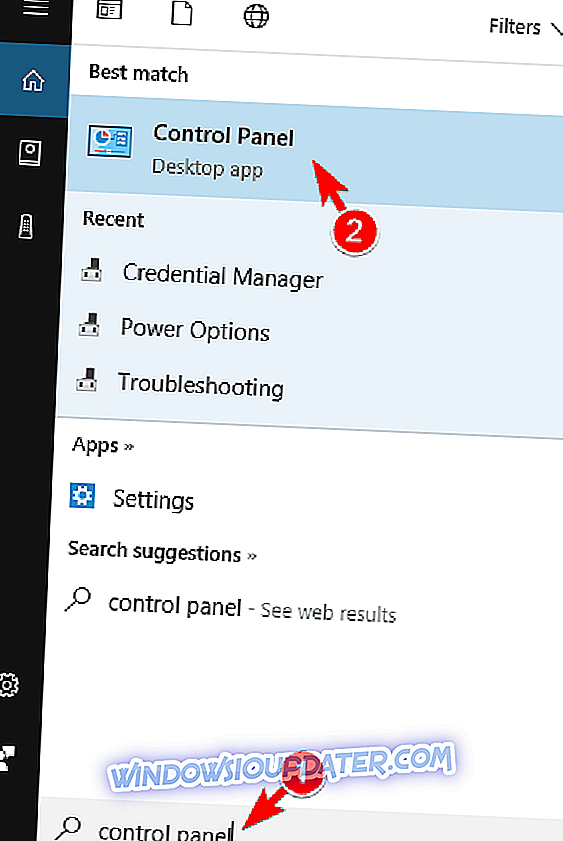
- Une nouvelle fenêtre cmd apparaît. Tapez sfc / scannow et appuyez sur la touche "Entrée".
- Attendez que le processus de numérisation et de réparation soit terminé.
Solution 3: exécutez CHKDSK
CHKDSK peut également être utilisé pour résoudre le problème de formatage externe du disque dur externe. En effet, CHKDSK nettoie les erreurs liées au disque de votre lecteur.
Suivez ces étapes pour exécuter CHKDSK:
- Cliquez sur Démarrer> Tapez “invite de commande”> cliquez dessus avec le bouton droit de la souris et sélectionnez “Exécuter en tant qu'administrateur”.
- Maintenant, tapez "CHKDSK C: / F".
- Par conséquent, tapez CHKDSK C: / R sans les guillemets dans l'invite de commande et appuyez sur la touche "Entrée".
- Après le processus CHKDSK, redémarrez votre PC par la suite.
Remarque : veillez à saisir la lettre du lecteur externe à la deuxième étape ci-dessus. Dans certains cas, la lettre peut être F, G ou n’importe quel alphabet.
Solution 4: Installez les dernières mises à jour
Le BIOS obsolète et les pilotes matériels peuvent causer le problème de formatage du disque dur externe. Il est donc essentiel de mettre à jour votre PC afin de résoudre le problème.
En outre, les mises à jour Windows peuvent résoudre de nombreux problèmes liés au système d’exploitation Windows, en particulier tout problème lié au disque dur externe.
Voici comment exécuter Windows Update:
- Allez dans Démarrer> tapez “update” dans la case de recherche puis cliquez sur “Windows Update” pour continuer.
- Dans la fenêtre Windows Update, recherchez les mises à jour et installez les mises à jour disponibles.
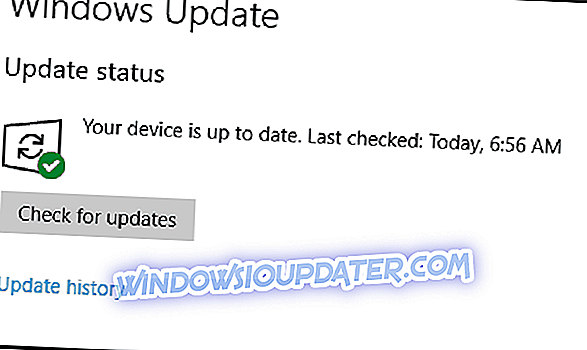
- Une fois la mise à jour terminée, redémarrez votre PC Windows.
Vous pouvez également utiliser une solution automatisée pour mettre à jour votre BIOS et vos pilotes de matériel. Nous vous recommandons vivement d’utiliser Tweakbit Driver Updater, qui est approuvé par Microsoft et Norton pour la mise à jour des pilotes de périphérique ainsi que de tout autre pilote système.
Solution 5: utiliser Diskpart
Certains utilisateurs Windows ont signalé avoir résolu le problème de formatage du disque dur externe simplement à l'aide de Diskpart. Par ailleurs, Diskpart est un utilitaire permettant de formater le disque dur externe. Cependant, avant d'accéder à Diskpart, vous devez utiliser l'invite de commande.
Suivez ces étapes pour utiliser Diskpart:
- Branchez le disque dur externe sur votre système
- Allez dans Démarrer> Tapez 'Invite de commandes' sans guillemets.
- Sélectionnez Invite de commandes (Admin) pour ouvrir la fenêtre de l'invite.
- Dans la fenêtre d'invite de commande, tapez "diskpart", puis appuyez sur la touche "Entrée". Cela ouvrira la fenêtre Diskpart.
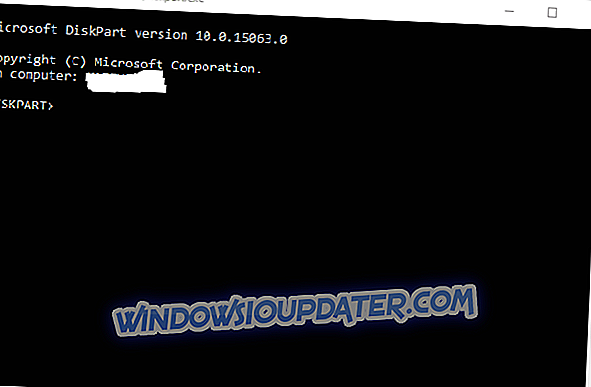
- Maintenant, tapez 'list disk' et appuyez sur la touche Entrée pour ouvrir une liste de lecteurs.
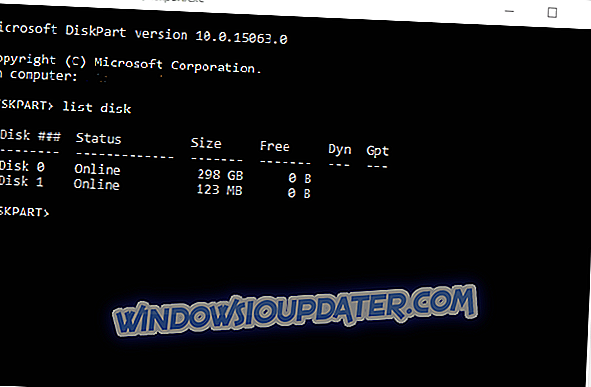
- Tapez 'select disk n' dans la fenêtre Diskpart et appuyez sur la touche Entrée. (Remarque: remplacez le n par le numéro du disque dur externe que vous souhaitez sélectionner.
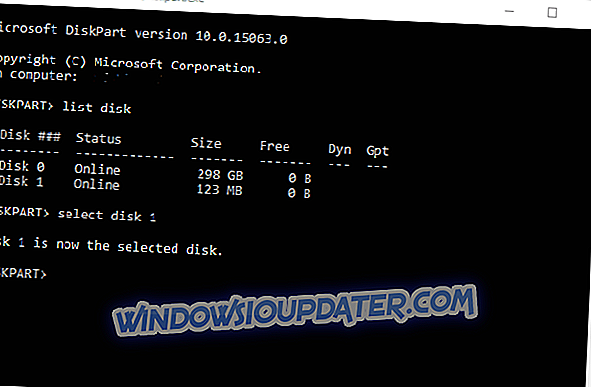
- Tapez 'clean' sans guillemets et appuyez sur la touche Entrée.
- Continuez en tapant la commande 'create partition primary' dans Diskpart, puis appuyez sur la touche Entrée
- Enfin, tapez 'format fs = ntfs quick' et appuyez sur Entrée pour formater le disque dur externe avec NTFS (New Technology File System).
Solution 6: outil de gestion de disque d'exécution
Une autre solution de contournement applicable à la résolution du problème de formatage du disque dur externe consiste à utiliser la gestion de disque. Cet outil formate et restaure les paramètres de lecteur par défaut. par conséquent, il vous permet de formater votre disque dur externe une fois pour toutes.
- Branchez votre disque dur externe
- Allez dans Démarrer> tapez 'gestion de disque'> sélectionnez l'utilitaire de gestion de disque
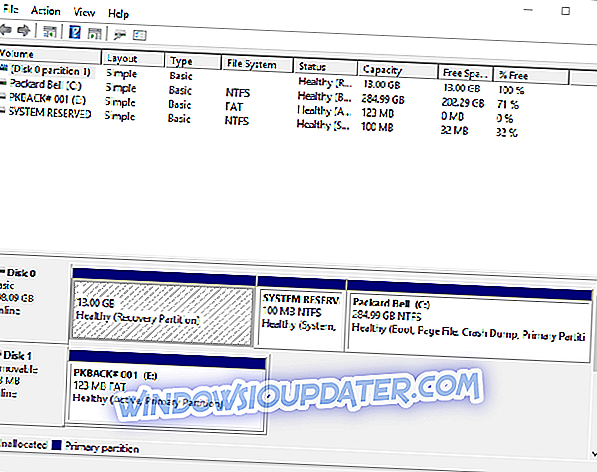
- Cliquez avec le bouton droit sur le lecteur que vous souhaitez formater> sélectionnez l'option Formater.
- Suivez les invites pour poursuivre le processus de formatage> cliquez sur OK dans la fenêtre d'avertissement.
- Une fois le processus de formatage terminé, vous pouvez utiliser votre lecteur.
Solution 7: utilisez des outils tiers
Gardant le meilleur pour le dernier, il existe plusieurs outils tiers que vous pouvez utiliser pour formater votre disque dur externe sans stress. Par conséquent, vous pouvez essayer n’importe lequel d’entre eux afin de résoudre le problème de formatage externe du disque dur.
Parmi les meilleurs outils de formatage de disques durs externes, citons la partition de disque GParted, l’outil de formatage simple de disque dur, IM-Magic Partition Resizer Free et le formateur Tokiwa FAT32.
Certains sont gratuits, d'autres sont disponibles à un prix supérieur. Mais vous pouvez certainement formater votre disque dur externe en utilisant l’un des outils. De plus, vous pouvez également formater des clés USB avec les outils susmentionnés pour formater un disque dur externe.
En conclusion, nous espérons que les solutions mentionnées ci-dessus vous ont aidé à résoudre le problème de formatage du lecteur externe. Toutefois, si le problème persiste, vous pouvez utiliser un boîtier avec un câble SATA pour le disque dur externe avant de poursuivre le processus de formatage.
Si vous avez des questions à propos des solutions mentionnées ci-dessus ou si vous rencontrez des problèmes techniques avec votre ordinateur Windows, n'hésitez pas à commenter ci-dessous.